Инструкция по заполнению шаблона подачи сведений в ФИС ФРДО на примере Детских школ искусств.
1. Скачать файл из Модуля ПО или по ссылке.
2. Открыть файл «Шаблон.xlsx» и убедиться, что открыт лист «Шаблон» (см. рисунок). Если открыт другой лист, то переключиться на лист «Шаблон».
3. Выбрать в 1 столбце (Вид документа) «Свидетельство об освоении дополнительных предпрофессиональных программ в области искусств». Остальные столбцы заполните согласно рекомендациям (ссылка).
4. После заполнения таблицы по данной инструкции, шаблон нужно сохранить в формате (*.xlsx). Сделать это можно путем выбора Файл=>Сохранить как=>далее «Тип файла» из выпадающего списка выбираете «Книга Excel (*.xlsx)».
Примечание: вся информация в файле должна находиться на одном листе. Создание и заполнение дополнительных листов в файле шаблона не допускается.
5. После сохранения файла в формате (*.xlsx), перед загрузкой в ФИС ФРДО его необходимо подписать электронной подписью. Сделать это можно с помощью специального программного обеспечение по данной инструкции (ссылка).

ФИС ФРДО Федеральная информационная система «Федеральный реестр сведений о документах об образовании и (или) о квалификации, документах об обучении». Вносить информацию в ФИС ФРДО обязаны все образовательные учреждения: школы, вузы, Cсузы, центры ДПО и т.д . Чтобы все документы попадали в реестр вовремя, процесс должен контролировать специальный сотрудник. Данные вносятся в формате шаблона таблицы Excel, имеющего строгие правила заполнения. Нарушения правил заполнения влечет за собой множество ошибок и невозможность внесения данных в установленные сроки либо внесение недостоверных данных.
Как заполнять шаблон ФИС ФРДО ?
Шаблон для внесения данных в ФИС ФРДО имеет вид таблицы Excel , где каждый столбец имеет правила заполнения данных.
В шаблоне имеются обязательные поля для заполнения они выделены розовым цветом; оранжевые поля заполняются в том случае, если в розовых полях вносятся данные о выданном дубликате; зеленое поле не заполняется.

Наиболее распространенные ошибки:
- Неверные коды специальностей;
- Неверно указанный пол получателя;
- Неверно указан СНИЛС;
- Неверно указаны даты выдачи документа, дата начала, дата окончания обучения.
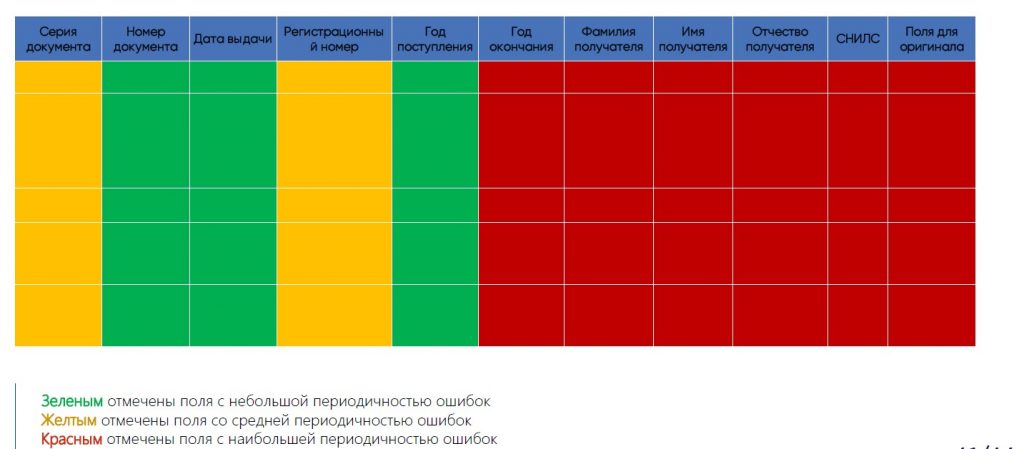
Желаете избегать частых ошибок и быстро работать с шаблонами ФИС ФРДО?
Мы предлагаем автоматизированное готовое решение для подготовки шаблонов к загрузке в систему ФИС ФРДО. АСП Шаблон автоматически исправит ошибки и создаст исправленный шаблон, готовый для загрузки в систему ФИС ФРДО. Наше программное обеспечение сделает работу с шаблонами быстрой и удобной. О преимуществах программы и способе приобретения вы можете узнать на сайте АСП Шаблон.
Процедура исправления ошибок при первичной загрузке
Если статус документа «Ошибки в документах» либо «Предупреждения», значит все документы содержащиеся в данном пакете не были загружены в ФИС ФРДО. Для исправления ошибки необходимо исправить ошибки в шаблоне (Excel таблице), затем подписать исправленную таблицу электронной подписью владельца личного кабинета ФИС ФРДО. Для загрузки исправленного варианта нажмите кнопку «Перезагрузить файл» (1)
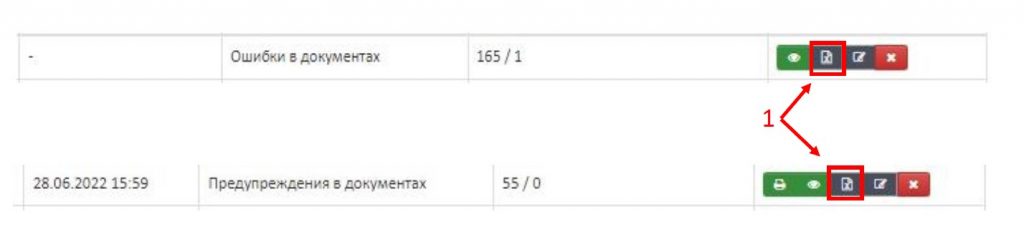
Процедура исправления ошибок в ранее опубликованных шаблонах
Необходимо найти заполненные шаблоны на вашем компьютере либо скачать загруженные пакеты из личного кабинета ФИС ФРДО. Для этого войдите в личный кабинет ФИС ФРДО, перейдите во вкладку «Пакеты документов организации». В данной вкладке перечислены все пакеты документов, загруженные вашей организацией. Для того, чтобы скачать загруженный пакет, нажмите кнопку «Просмотреть», далее нажмите кнопку «Скачать загруженный файл». Скачанный документ подписан электронной подписью. Для того, чтобы получить заполненный шаблон в формате Excel таблицы, необходимо извлечь файл с помощью программ ViPNet PKI Client либо ViPNet CryptoFile.
Если все документы в пакете имеют ошибки, то необходимо удалить весь пакет. Для этого напротив пакета с ошибками в столбце действия нажмите красную кнопку «Отправить запрос на удаление» ( 1). Далее укажите причину удаления. Данный пакет будет удален из системы через некоторое время.

В случае, когда в пакете только несколько строк с ошибками, необходимо воспользоваться функционалом выборочного удаления. Подробнее о процедуре выборочного удаление вы можете узнать из нашей статьи: Инструкция для выборочного удаления содержимого пакета в ФИС ФРДО
Запись вебинара на тему: ФИС ФРДО. Исправление ошибок в шаблонах и выборочное удаление
Отслеживать актуальные новости по работе в информационных система ФИС ФРДО/ФИС ГИА и Приема вы можете в нашем телеграмм канале: https://t.me/uibcom
Уважаемые коллеги, чтобы не пропустить нововведения в работе системы и авторские полезные материалы, приглашаем присоединиться к нашей группе в социальной сети Вконтакте: https://vk.com/uibcom
Адреса порталов ФИС ФРДО:
- для Школ: http://10.3.47.15
- Для ВУЗ: http://10.3.54.15
- для СУЗ: http://10.3.49.15
- для ДПО: http://10.3.48.20
Внимание! Данные ссылки работают только через защищенный канал связи «ViPNet».
Инструкции по работе с ФИС ФРДО
Инструкции для школ:
- Руководство оператора — поставщика данных
- Шаблон для заполнения ФРДО школы
Инструкции для ВУЗ:
- Инструкция по установке автоматической подписи
- Инструкции по установке сертификатов
- Руководство пользователя поставщика данных
- Инструкция по наименованию файлов-шаблонов
- Изменение процедуры внесения сведений ВПО
Инструкции для СУЗ:
- Инструкции по установке автоматической подписи
- Инструкции по установке сертификатов
- Руководство пользователя поставщика данных
- Инструкция по наименованию шаблонов
- Шаблоны для заполнения ФРДО для СУЗов и инструкция по заполнению шаблонов
Инструкции для ДПО (автошколы и др.):
- Инструкция для ДПО по заполнению шаблона
- Инструкции по установке сертификатов
Инструкция по подключению к ФИС ФРДО (получение DST-файла)
Для подключения к ФИС ФРДО (получения dst-файла) необходимо предоставить следующие документы:
- Заверенная организацией копия Устава/ Положения
- Заверенная организацией копия Приказа о назначении руководителя
- Заверенная организацией копия Приказа о назначении ответственного лица (шаблон во вложении)
- Форма (в PDF и в Word) согласования схемы подключения к сети Рособрнадзора (шаблон во вложении)
- Письмо на имя директора ФГБУ «ФИОКО» (шаблон во вложении)
- Копия аттестата соответствия (в соответствии с Положением по аттестации объектов информатизации по требованиям безопасности информации, утвержденным Гостехкомиссией РФ 25.11.1994 (во вложении)
- Копия лицензии на право пользования ViPNet client для сети 3608
Указанные документы оформляются, сканируются и направляются в единое окно технической поддержки http://www.fioco.ru/apply
В теме письма укажите «Согласование подключения наименование органа или организации» (дальнейшую переписку нужно вести в рамках первого письма с сохранением истории).
После рассмотрения документов (5 рабочих дней) придет электронное письмо о предварительном согласовании схемы подключения.
После получения предварительного согласования, необходимо выслать на адрес 127051, г. Москва, ул. Садовая-Сухаревская, д. 16 с пометкой «для подключения к ViPNet-сети» оригиналы документов.
После проверки оригиналов документов вам будет выслан дистрибутив ключей абонентского пункта сети 3608 (срок изготовления дистрибутива — 5 рабочих дней).
Скачать шаблоны документов